在此部分中,将创建真空吸尘器的开/关按钮。
创建按钮细节的过程包含两个阶段。首先,在主体曲面上创建一个用来放置按钮的凹槽。然后创建按钮,使其镶嵌在主体曲面上。
由于曲面组之间要相互拟合,所以您需要使用层来组织几何体。
打开教程文件(可选)
如果您已成功完成第 5 部分,则可直接进行下一步骤:创建圆柱体作为电源按钮。
如果未成功完成第 5 部分,请打开名为“vacuum_Part5.wire”的文件,该文件位于“CourseWare”项目的“wire”文件夹中。此文件包含第 5 部分中完成的模型。
创建圆柱体作为电源按钮
首先,创建一个圆柱体曲面勾勒出电源按钮的轮廓。
- 使用“Control Panel”中的“Diagnostic Shade”返回到线框视图
- 选择“Layouts”>“Top”
 或按 F5 热键切换到俯视图。
或按 F5 热键切换到俯视图。 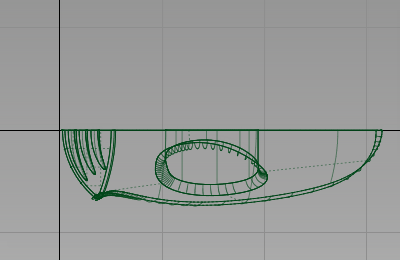
- 选择“Surfaces”>“Primitives”>“Cylinder”
 。双击此图标打开圆柱体选项。
。双击此图标打开圆柱体选项。 - 将“Sweep”设置为 180,将“Spans”设置为 4,创建半圆柱体。使用下拉菜单将“Caps”设置为 0,仅创建圆柱体的侧壁。
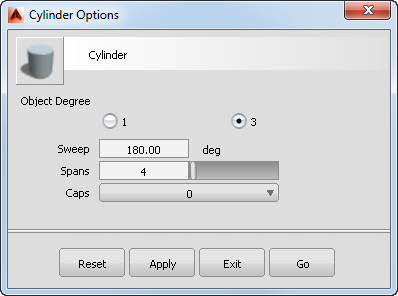
单击“Go”创建半圆柱体。
- 在俯视图中,按住
 键 (Windows) 或
键 (Windows) 或  键 (Mac) 启用栅格捕捉模式,并在原点附近单击。在原点捕捉圆柱体可以确保圆柱体处于中心位置。
键 (Mac) 启用栅格捕捉模式,并在原点附近单击。在原点捕捉圆柱体可以确保圆柱体处于中心位置。 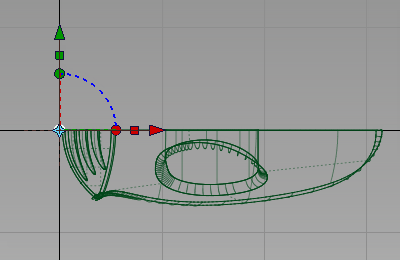
- 选中圆柱体,同时选择“Transform”>“Non-p Scale”
 。键入 400,-300,200,然后按
。键入 400,-300,200,然后按  键 (Windows) 或
键 (Windows) 或  键 (Mac) 将此半圆柱体缩放为椭圆形,然后反转它,使其位于栅格的右侧。
键 (Mac) 将此半圆柱体缩放为椭圆形,然后反转它,使其位于栅格的右侧。 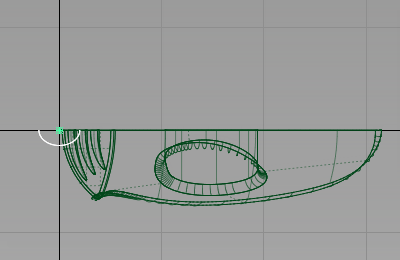
- 选择“Layouts”>“Left”
 ,切换到“Left”视图。
,切换到“Left”视图。 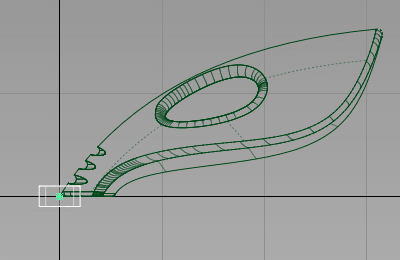
- 选择“Transform”>“Move”
 。按住
。按住  +
+ 组合键 (Windows) 或
组合键 (Windows) 或  +
+ 组合键 (Mac) 启用曲线捕捉模式。将光标指向上方曲面的顶边,然后单击并按住鼠标左键
组合键 (Mac) 启用曲线捕捉模式。将光标指向上方曲面的顶边,然后单击并按住鼠标左键 。按住鼠标键不放,将圆柱体大致拖动到手柄和气孔中间的位置。
。按住鼠标键不放,将圆柱体大致拖动到手柄和气孔中间的位置。 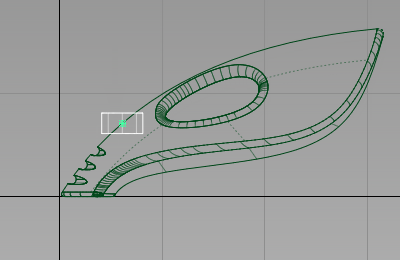
圆柱体将沿边移动。
- 选择“Transform”>“Rotate”
 ,并键入 0,-40,0,绕 Y 轴旋转此圆柱体。检查圆柱体是否已进入上方曲面并且角度合适。如果需要进一步调整角度,请使用鼠标中键
,并键入 0,-40,0,绕 Y 轴旋转此圆柱体。检查圆柱体是否已进入上方曲面并且角度合适。如果需要进一步调整角度,请使用鼠标中键  拖动以调整绕 Y 轴的旋转。
拖动以调整绕 Y 轴的旋转。 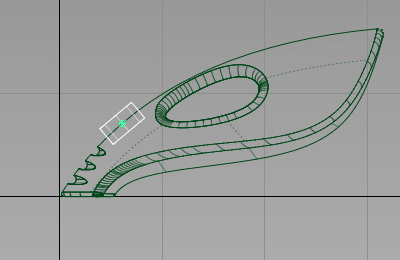
- 选择“Layouts”>“Perspective”
 或按 F8 热键返回到透视视图。
或按 F8 热键返回到透视视图。 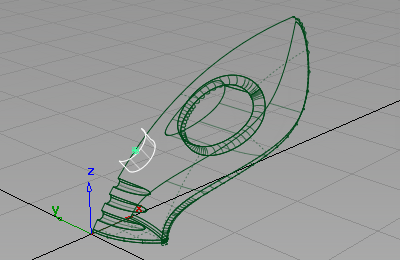
- 选择“Pick”>“Nothing”
 取消对曲面的选择。
取消对曲面的选择。 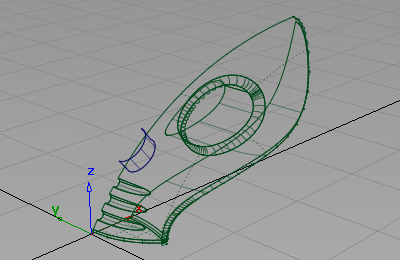
为按钮和凹槽创建两个曲面
刚刚创建的圆柱体需要用到两次。第一次,将其用作电源按钮的侧壁;第二次,用于在主体上创建凹槽的侧壁。
上部曲面也将使用两次。使用一个副本来创建电源按钮的顶部。将曲面的绝大部分修剪掉。使剩余部分与真空吸尘器主体齐平。
对原始上部曲面进行修剪,创建按钮的凹槽。
为避免混淆这些副本曲面,应首先为主体曲面创建层,然后为电源按钮曲面创建层。
- 选择“Layers”>“New”
 创建一个层。
创建一个层。 
- 将该层重命名为“body”。

- 选择“Pick”>“Object”
 。在所有几何体上拖动出一个拾取框以选择所有曲面。
。在所有几何体上拖动出一个拾取框以选择所有曲面。 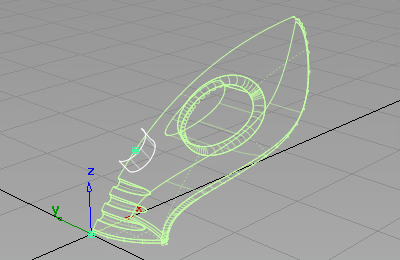
- 在“Layer Bar”上,单击并按住“body”层以查看下拉菜单。选择“Assign”将所有曲面指定给该层。
- 选择“Pick”>“Nothing”
 取消对所有曲面的选择。
取消对所有曲面的选择。 -
现在,需要为电源按钮创建另一个层。
选择“Layers”>“New”
 创建一个层。
创建一个层。 
- 将该层重命名为“power_button”。

- 选择“Pick”>“Object”
 。拾取半圆柱体和真空吸尘器主体的上方曲面。
。拾取半圆柱体和真空吸尘器主体的上方曲面。 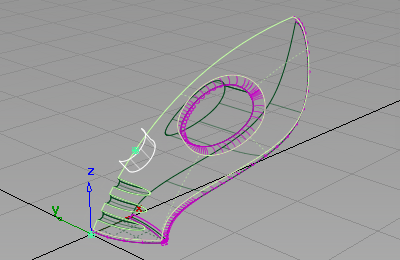
- 选择“Edit”>“Copy”
 ,然后选择“Edit”>“Paste”
,然后选择“Edit”>“Paste” 。这将复制这两个曲面并保持其处于选中状态。
。这将复制这两个曲面并保持其处于选中状态。 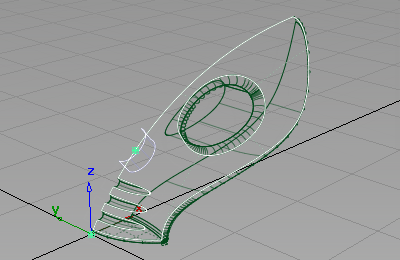
- 在“Layer Bar”上,单击并按住“power_button”层以查看下拉菜单。选择“Assign”将这两个曲面副本指定到该层。
现在,您已具有圆柱体和最顶端的曲面的两个副本,一个位于“body”层,一个位于“power_button”层。
- 选择“Pick”>“Nothing”
 取消对曲面的选择。
取消对曲面的选择。
创建电源按钮
接下来,需要使用曲面副本创建电源按钮。使用“Surface fillet”工具修剪并圆化电源按钮的边。
- 在层栏上,单击“body”层旁边的框将主体曲面设置为不可见。这是从下拉菜单中选择“Visible”的快捷方式。

只有复制的两个曲面可见。
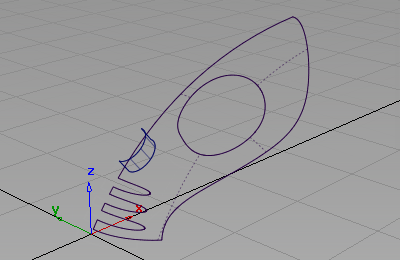
- 选择“Surfaces”>“Multi-Surface Fillet”>“Surface Fillet”
 (如果您使用的是 Alias Design,请选择“Surfaces”>“Surface Fillet”)。双击此图标打开选项框。
(如果您使用的是 Alias Design,请选择“Surfaces”>“Surface Fillet”)。双击此图标打开选项框。 将“Construction Type”改为“Radius”,并将“Center Radius”改为 20。
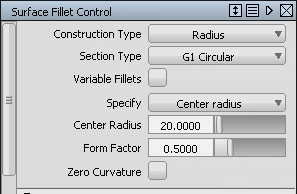
关闭“Surface Fillet”选项窗口。
系统将提示您选择第一组曲面。
- 单击上方曲面将其选中。
此时将选中并以粉红色亮显此曲面。
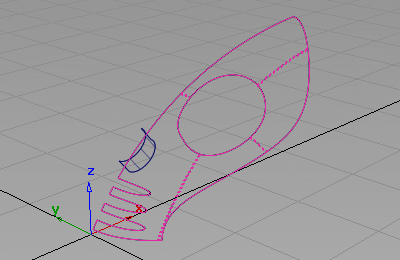
选择第二组曲面。
- 单击半圆柱体曲面将其选中。
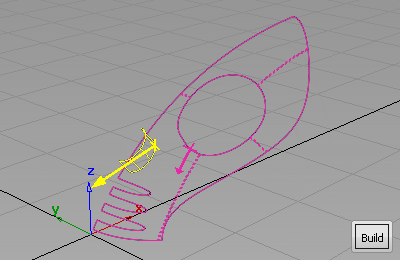
此时将会选中并以黄色亮显此曲面,在视图的右下角将显示“Build”按钮。
箭头显示在两个曲面上,指示将在曲面的哪条边上生成圆角。
粉色箭头需要指向真空吸尘器曲面内部。如果箭头指向曲面外部,请单击该箭头反转其方向。
黄色箭头需要指向圆柱体曲面的内部。如果箭头指向曲面外部,请单击该箭头反转其方向。
- 单击“Build”。
圆角曲面已创建,并已对上方曲面和圆柱体曲面进行修剪以创建电源按钮。
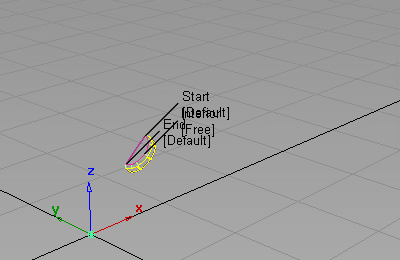
- 选择“Pick”>“Nothing”
 取消对所有曲面的选择。
取消对所有曲面的选择。 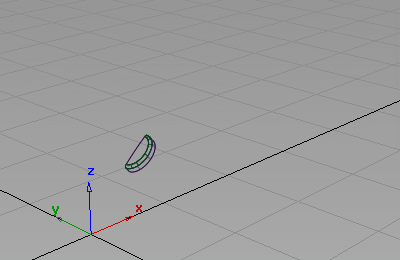
创建电源按钮孔
接下来,将使用“Surface Fillet”工具修剪电源按钮凹槽的边并对其进行圆化处理。
- 在“Layer Bar”上,单击并按住“power_button”层可以看到下拉菜单。选择“Visible”将“power_button”曲面设置为不可见。
- 单击“body”层旁边的框以使其可见。

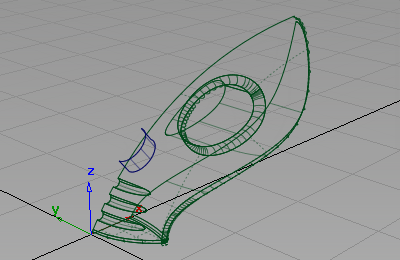
- 单击层选项卡使其显示为黄色,使“body”层处于激活状态。所有新曲面都将指定给激活的层。

- 选择“Surfaces”>“Surface Fillet”
 。此圆角曲面将使用之前所用的设置,因此无需打开选项框。
。此圆角曲面将使用之前所用的设置,因此无需打开选项框。 系统将提示您选择输入曲面。
- 单击上方曲面将其选中。
此时将选中并以粉红色亮显此曲面。
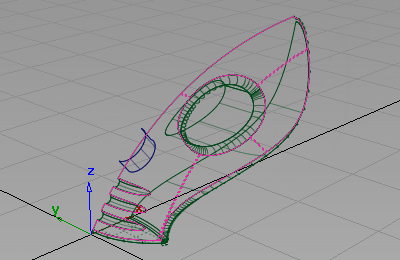
- 单击圆柱体曲面将其选中。
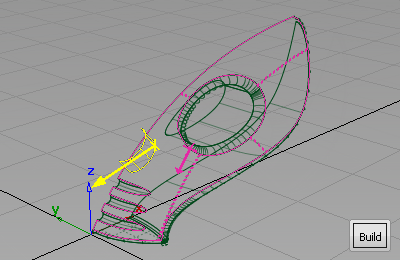
此时将会选中并以黄色亮显此曲面,在视图的右下角将显示“Build”按钮。
箭头显示在两个曲面上,指示将在曲面的哪条边上生成圆角。
粉色箭头需要指向真空吸尘器曲面内部。如果箭头指向曲面外部,请单击该箭头反转其方向。
对于凹槽,在圆柱体的另一侧创建圆角,以便确保黄色箭头指向圆柱体曲面外部。如果箭头指向曲面内部,请单击该箭头反转其方向。
- 单击“Build”。
圆角曲面已创建,并已修剪上方曲面和圆柱体曲面以创建电源按钮的凹槽。
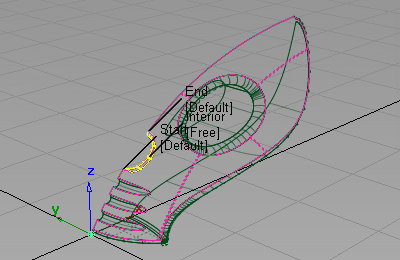 注:
注:由于在第二次圆角处理过程中更改了黄色箭头的方向,因而所创建的圆角将不同于电源按钮的圆角。
- 选择“Pick”>“Nothing”
 取消对圆角曲面的选择。
取消对圆角曲面的选择。 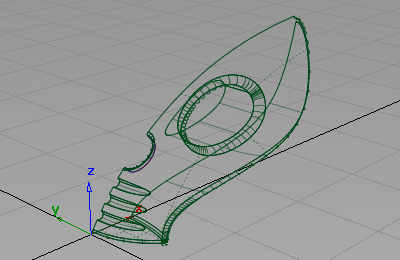
- 单击“power_button”层旁边的框,使其可见。
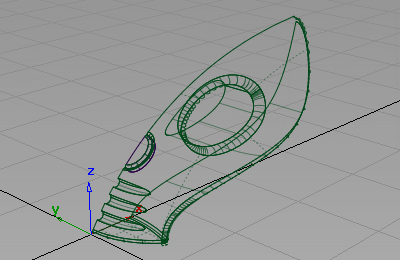
现在,您已经完成了真空吸尘器的主体曲面。
保存您的作品
- 选择“File”>“Save As”
 保存当前场景。
保存当前场景。 - 将您的作品保存在“Lessons”项目的“wire”文件夹中。
- 将此文件命名为“myvacuum6.wire”。